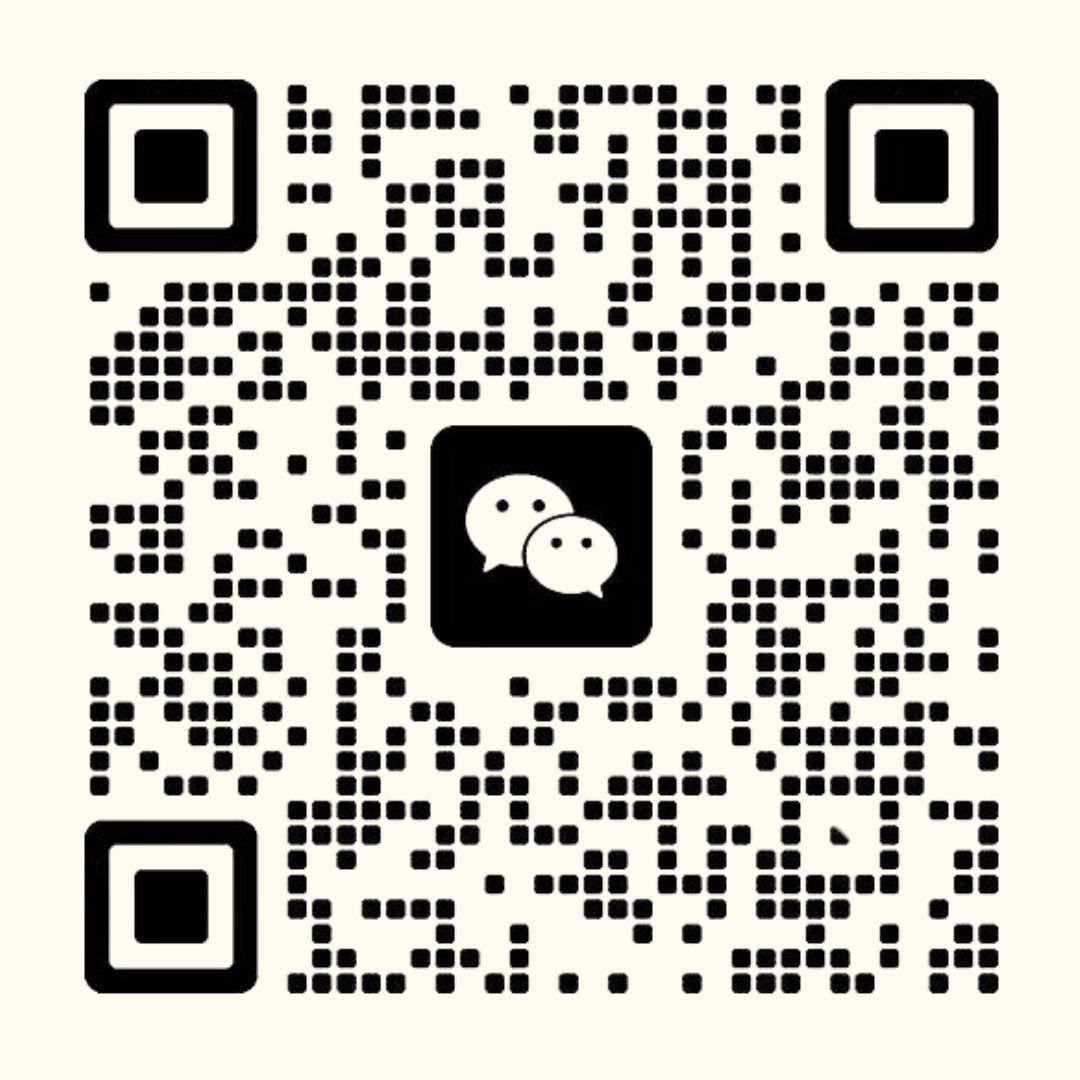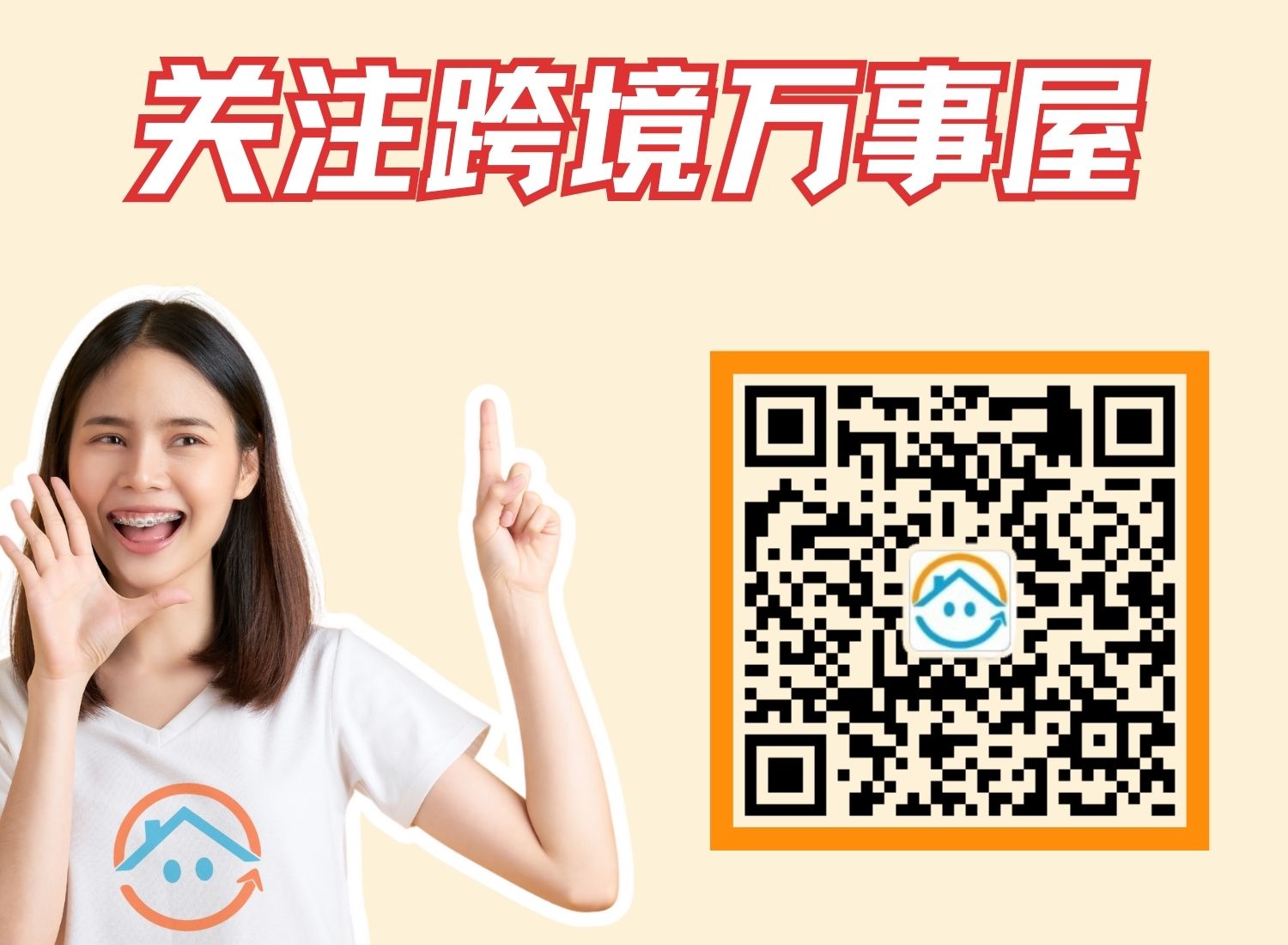做传统外贸的可能不知道 Shopify,但做跨境电商的应该都听过这个名字。它是全球最著名的 SaaS 在线电商建站平台之一。SaaS 指的是通过互联网提供软件服务,而 Shopify 就是这样一个在线建站的平台。
简单来说,Shopify 类似于亚马逊店铺,但可以绑定自己的顶级域名,并使用独立的模板。无需特别运营,店铺之间彼此独立,看不到对方。虽然形式上每个人都有自己的网站,但实际上大家都在使用 Shopify 的平台服务。总之,Shopify 独立站就是可以绑定顶级域名的个人店铺。
对于不懂代码和 IT 技术的人来说,这确实是一个不错的搭建独立站的方法。越来越多的外贸人使用 Shopify 搭建网站,各种 Shopify 教程也层出不穷。今天我也来分享一下在 Shopify 上搭建跨境电商独立站的流程。
搭建 Shopify 独立站的要求
搭建 Shopify 网站建议先注册一个公司,这样在很多方面会更方便,而且现在注册公司的门槛也不高。
建立 Shopify 网站需要做哪些准备?
- 购买优质顶级域名:最好以 .com 结尾。
- 收款方式:需要有企业账户,比如 Paypal。香港不建议用 Paypal,因为除了固定交易费外,还有 2.5% 的货币汇率转换费。如果有香港公司,可以开通 Stripe 信用卡收款,非常不错。
- 支持外币收款的信用卡。
- Shopify 主题:虽然 Shopify 提供了一些免费的主题,但功能有限。建议在 Themeforest 上购买付费主题,比 Shopify 官网的付费主题(起价 160 美元)更划算。
- 产品及货源。
一切准备就绪后,就可以开始搭建网站了。Shopify 为用户提供 3-14 天的试用期,非常人性化。在试用期间,虽然网站不能交易,但你可以体验几乎所有功能。如果觉得不适合,可以随时终止。下面介绍如何通过 Shopify 搭建自己的网站。
Shopify 3 天试用 + 前三个月每月 1 美元
之前 Shopify 提供 14 天的免费试用。现在试用期为 3 天,你可以先不付费试用 Shopify 看是否适合你。虽然试用期间有一些限制,但学习如何搭建网站和预览网站还是没问题的。
试用期结束后,你可以选择付费订阅,但前三个月总共只需 3 美元,即每月 1 美元。这是 Shopify 最新的优惠。试用期和价格可能会有所变化。你看到的价格可能与本文中提到的不同,因为官方可能随时调整这些内容,不同地区的 Shopify 订阅价格也略有不同。所以,请以官方最新信息为准。
shopify如何注册账户?
当你进入 Shopify 官网时,通常会根据你的 IP 地址自动跳转到相应语言的子站点。不过,对于大多数外贸人士来说,使用英文版没有问题。所以,这里我将以英文为主进行教学演示。如果你在语言上有困难,可以切换到中文版。需要注意的是,中文版是最近一两年才推出的,可能还有一些不完善的地方,但这对实际使用效果不会有太大影响。
首先,在官网首页,输入你的邮箱信息,或者点击右上角的“开始免费试用”按钮
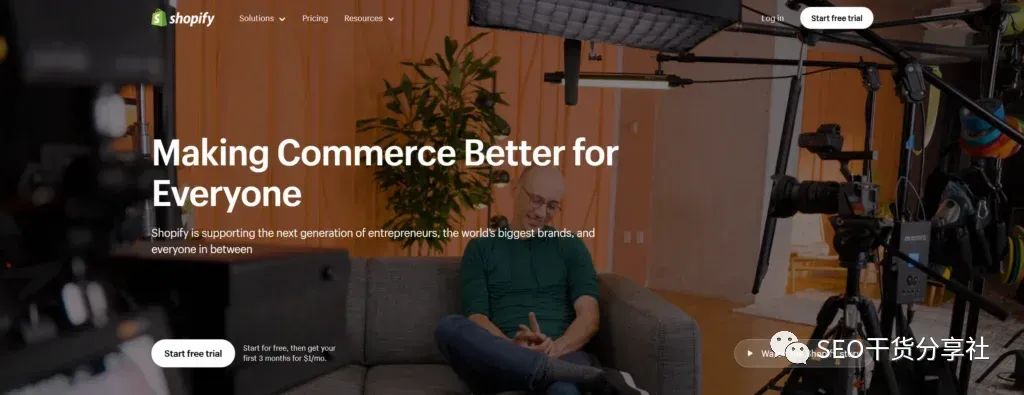
接下来大致有两个步骤。由于 Shopify 经常会调整这些步骤,你可能会发现本文的内容有所不同,但这不会影响后续的建站流程。这实际上就是注册账号的过程:
当被问到您目前的在线电商业务时,我们可以选择跳过此步骤,或者根据实际情况填写。这不会对网站建设产生任何影响。
然后需要确定店铺地区,不同地区的功能可能有所不同。如果条件允许,最好选择美国,因为功能更齐全,比如可以轻松对接某些社交平台。如果不允许,就选择中国。接下来需要创建账号,输入账号密码,记录密码,然后点击“创建你的商店”按钮。接下来会进入店铺设置,填写你的联系方式和店铺地址,这一步必不可少,请根据实际情况填写。填写完毕后,点击“进入我的商店”。
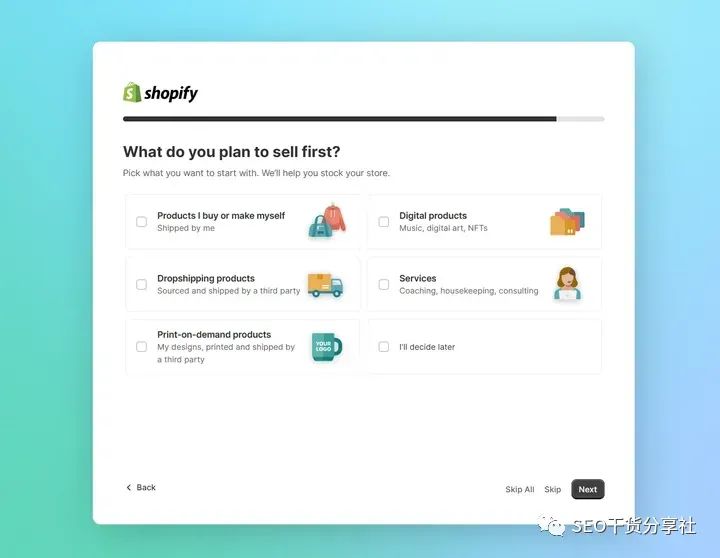
开始试用
这篇文章是在 Shopify 改变订阅方式之前写的,所以你可能会看到提到 14 天试用期之类的字眼,但其他内容不受影响。
进入店铺后,你会看到一个相对简洁干净的后台操作页面,给人一种很舒服的感觉。我注册时没有设置两天,所以只有 12 天的试用期,但这也足够用了。
*最新的政策是,无论官方提供多少天的免费试用,你通常都可以花 1 美元购买至少一个月的试用期。有时这个付费试用期可以持续 3 个月,但官方政策经常变化,请查看 Shopify 官网了解最新详情。
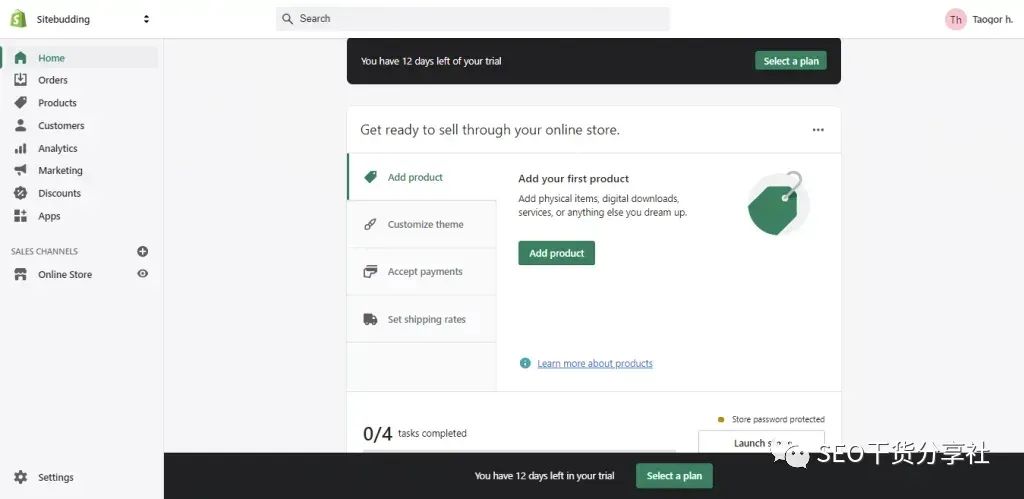
后端首页给了你很多指引,告诉你在发布网站之前需要完成哪些步骤。不过第一步并不是设置网站,而是设置自己的账号,主要是验证邮箱地址。这个很有必要,后续很多工作都需要用到邮箱地址。在上图的左上角和右上角就可以进入账号设置。
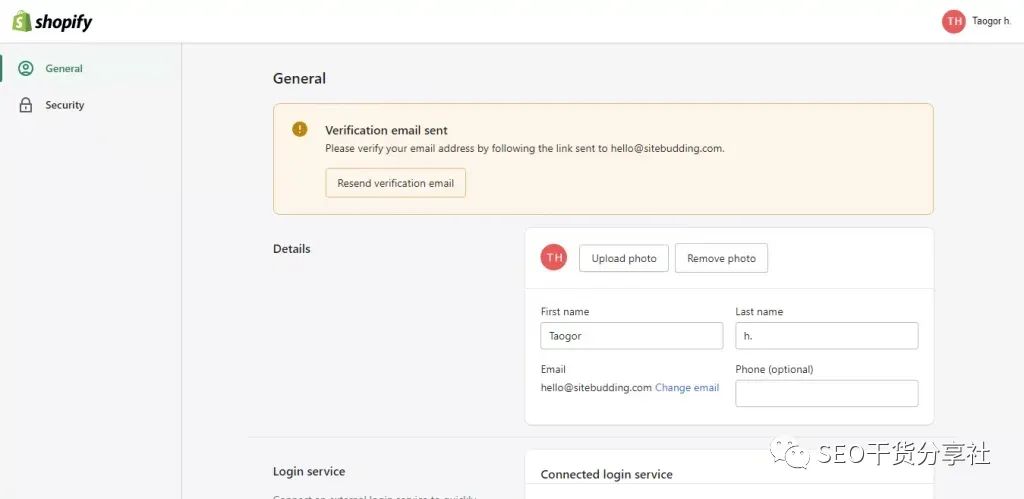
总共有两项:
认证完这些之后,你就可以开始尝试Shopify的正式使用。
在商店后台首页,要让网站正常上线,至少需要四个基本流程:添加商品、调整主题、设置支付方式和物流运费。实际设置更改后,就可以设置主题自定义主题了。
主题设置
Shopify店铺开发需要重要的主题活动模板,网站设计即可使用。可以从首页新手页>自定义主题进入中文主题内容设置,也可以从左侧菜单在线店铺>主题进入社交主题课程设置。
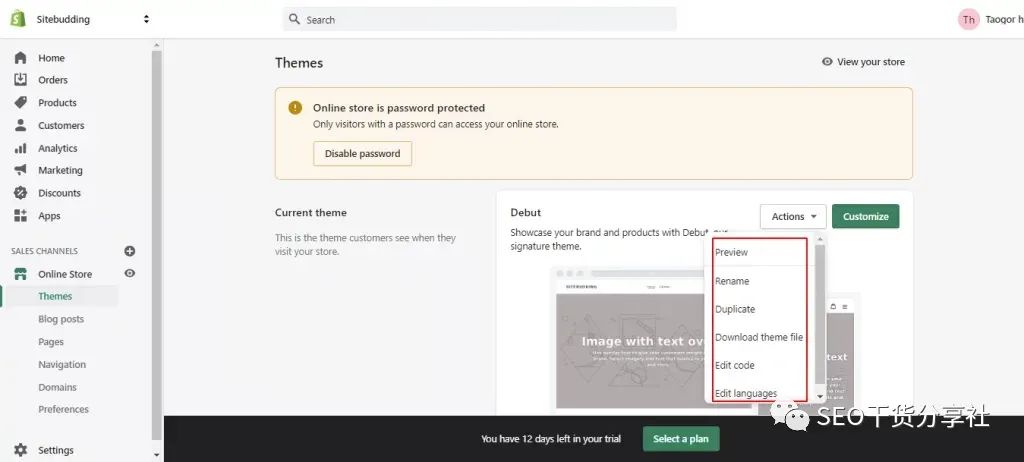
主题页面
这是主题页面。由于我还没有选择任何套餐,试用期内页面受到密码保护,但仍可以设置使用。
选择主题:默认主题名为 Debut。你可以进行各种操作,例如重命名主题、复制主题、下载主题文件、编辑代码、编辑语言和预览主题。当然,最重要的是你可以自定义主题。
这是唯一可以选择的主题吗? 当然不是。往下拉可以看到网店的性能(类似于我们购买电脑或手机时常见的性能测试)。这需要企业购买套餐才能看到。然后就是主题库,有免费和付费的主题(起价 160 美元)。之前我们也讨论过主题选择的问题。
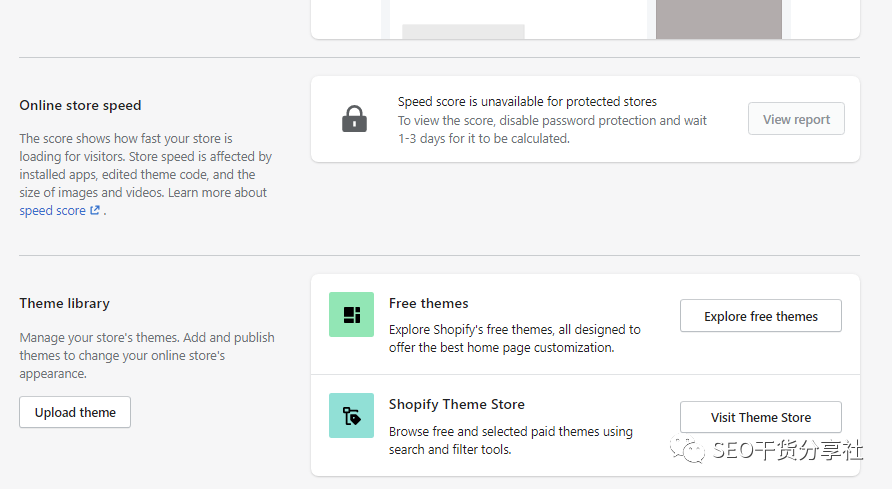
3. 购买主题。在哪里可以购买第三方主题?我提供两个地方供您选择。
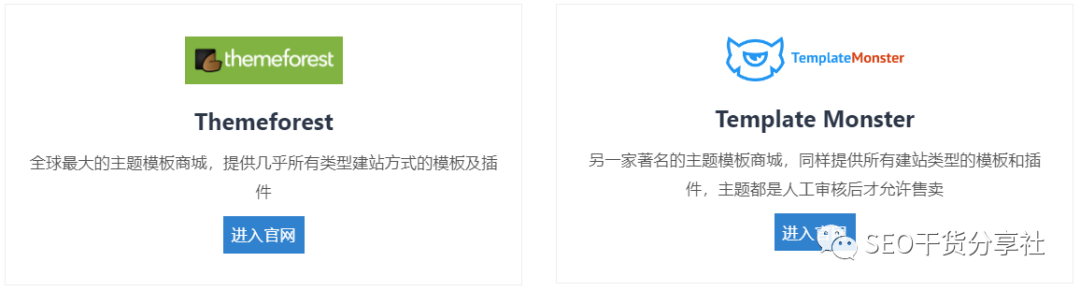
但是主题那么多,你可能不知道哪个好用。我之前的店铺用过一个叫Ella的主题,这个主题在国内用户中还是比较出名的。应该说这个主题自带了10多个针对不同产品行业的首页样式,10多个子主题,几乎任何行业都可以找到他们的模板。
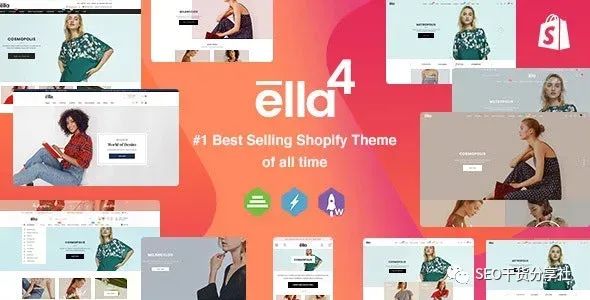
4. 购买活动主题后,需要下载一个主题,这个主题比较大,选择All files & Documentation下载。有些研究主题可以使用时,我们可能需要提供激活码,也可以在这里下载购买码,不过Ella不需要。所以只要学生下载相关的文件和文档就可以了,实际教学主题教育其实影响不大。不过因为他们有很多亚文化主题,而且用的是电子文档,所以比较大。
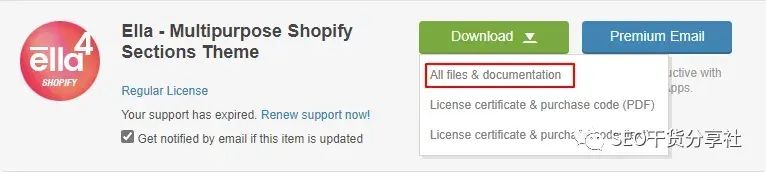
下载完成后需要解压,进入解压后的Ella-package-UnZip-Me文件夹,里面会有十几个文件夹,每个文件夹相当于一个独立的主题,你可以参考自己主题的预览图选择自己需要的.zip文件。
5.上传主题。上图中,主题库下面有一个上传主题的按钮。比如我选的是TEA模板,实际名字是Tea-1.0.0-sections-ready.zip,只有1.3MB,但是你没有下载整个文件夹,所以主题没有被解压出来。上传后:
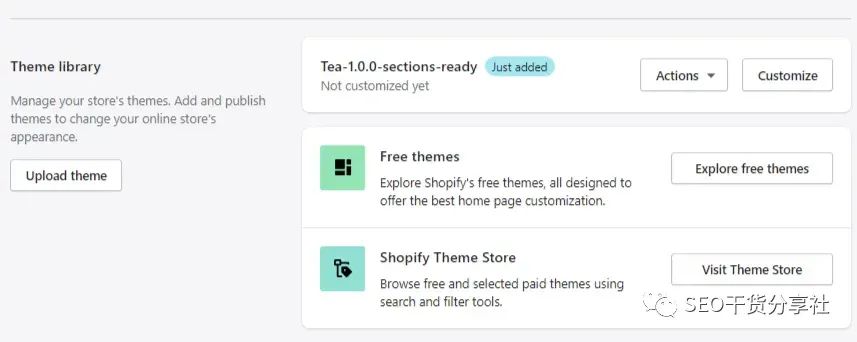
6.当然我们还不能把这个主题应用到现在的主题上,因为我们还在通过Shopify尝试建站流程,但是我们仍然可以自定义和预览它:
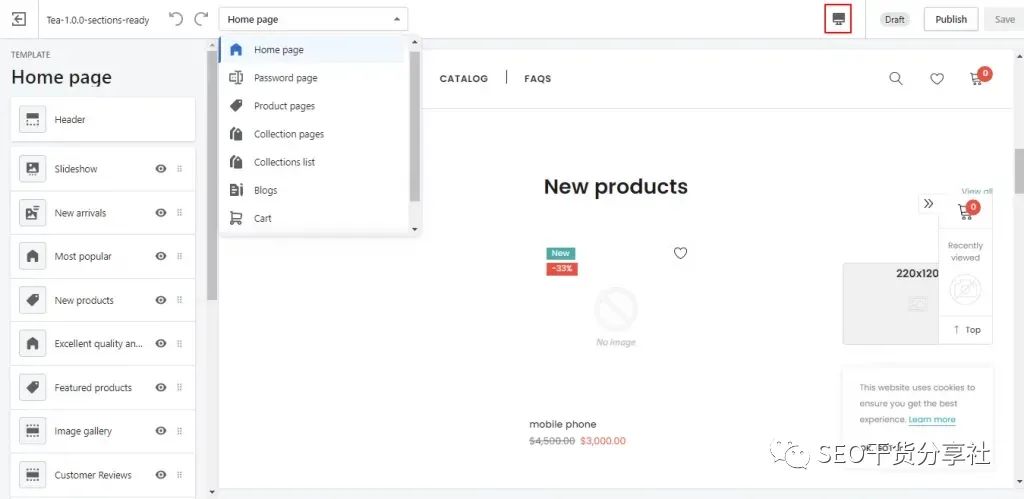
由于截图高度有限,左侧菜单无法在一页内完整显示,请参见上图右侧自定义主题中的图片。
7.具体设置请根据您的需求进行修改,每个主题的设置页面略有不同,设置完成后保存,然后在主题操作中预览网站即可。
设置好主题后,并不是一次性的事情,上传完商品后肯定还需要做一些更新。接下来可以添加一些页面,从左侧菜单的在线商店>页面进入添加页面,需要添加哪些页面,请看:一个完整的外贸独立网站必备的页面。在线商店中有很多子菜单,我们来看看:
添加产品
现在您可以添加产品并尝试主题以查看其性能。
* 添加一些新的产品,从首页新手页>添加产品进入后,或者如下图,从左侧产品>所有产品>添加产品,可以看到图中我已经添加了我们公司的产品之一。
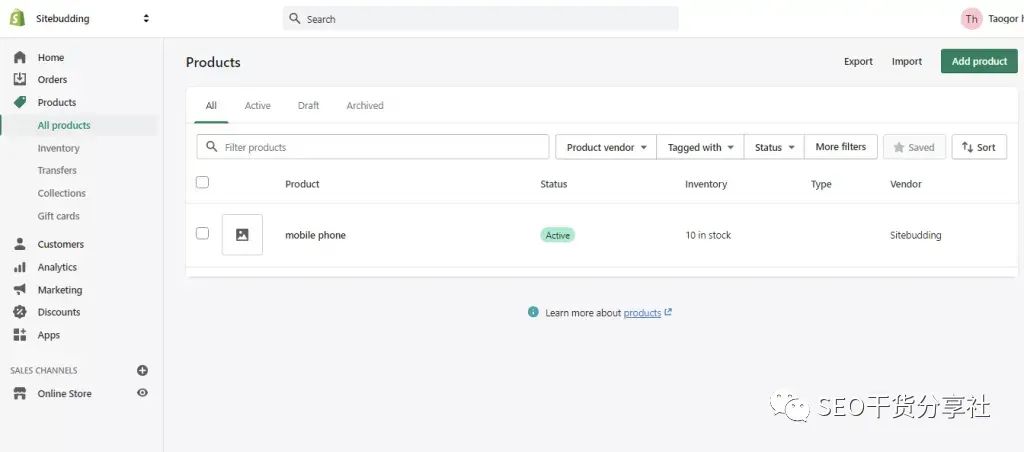
首先我们来看一下左侧Products菜单下的子菜单:
* 当然,在产品添加页面上还有很多地方可以针对新产品进行设置。
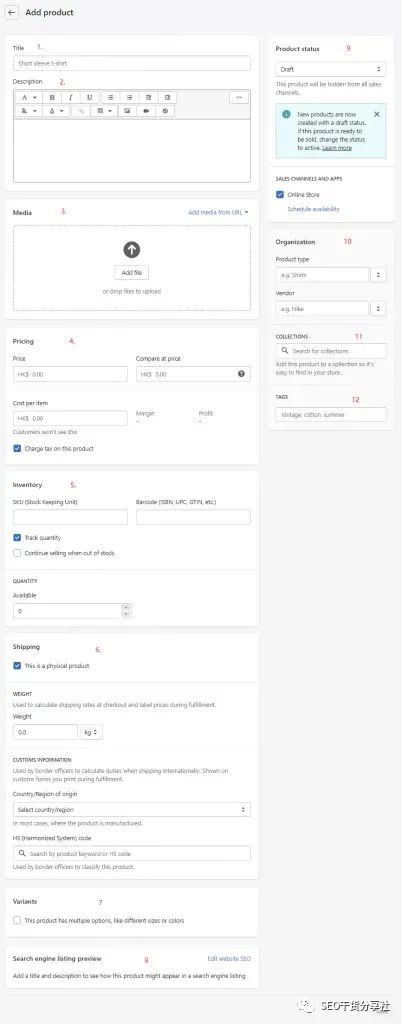
按图中标记的顺序:
标题
描述
图片
价格 – 类似于商店后端的价格设置(一个标价的原始价格和一个实际售价)
库存——您可以设置SKU和数量,以及条形码等。
运输 – 原产地、海关代码、重量
变体 – 有不同尺寸和颜色,还可以添加变体。变体设置体验还不错,大部分电商朋友都有使用经验,可以试试。
SEO优化 – 设置完成后可得到搜索引擎排名后的实际预览效果
产品状态 – 是草稿还是实际可供销售?您可以添加销售渠道,例如亚马逊、Facebook 等。要添加渠道,请转到主页左侧菜单中的销售渠道。
产品的组织,主要设置类型和对应的品牌。
产品分类。前面提到,可以通过产品>收藏夹来设置分类。添加一些产品,就是将公司的产品添加到相应的分类中。
产品标签与类别功能相同,但显示方式不同,可随时随地添加。
* 添加完所有相关信息后,点击右下角的保存,即可保存产品设置。您可以点击右上角的预览来预览产品。对于同类型的产品,我们可以点击复制,直接复制并修改相应的调研内容进行分析。
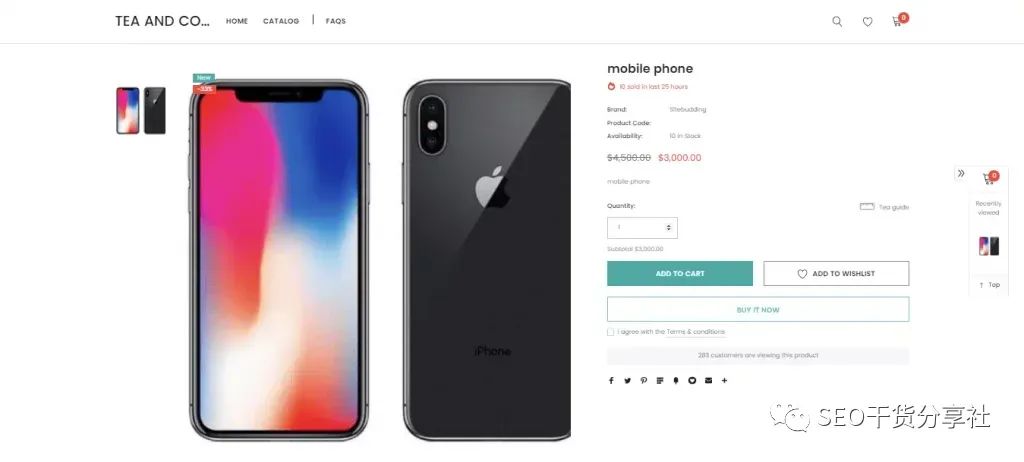
产品详情页请参考上图。
付款设置
添加产品后,我们就可以添加付款方式。
你可以直接从首页的“准备通过你的网店销售>接受付款>设置付款”进入支付设置,也可以通过左下角的设置进入设置。Shopify提供了多种支付方式。
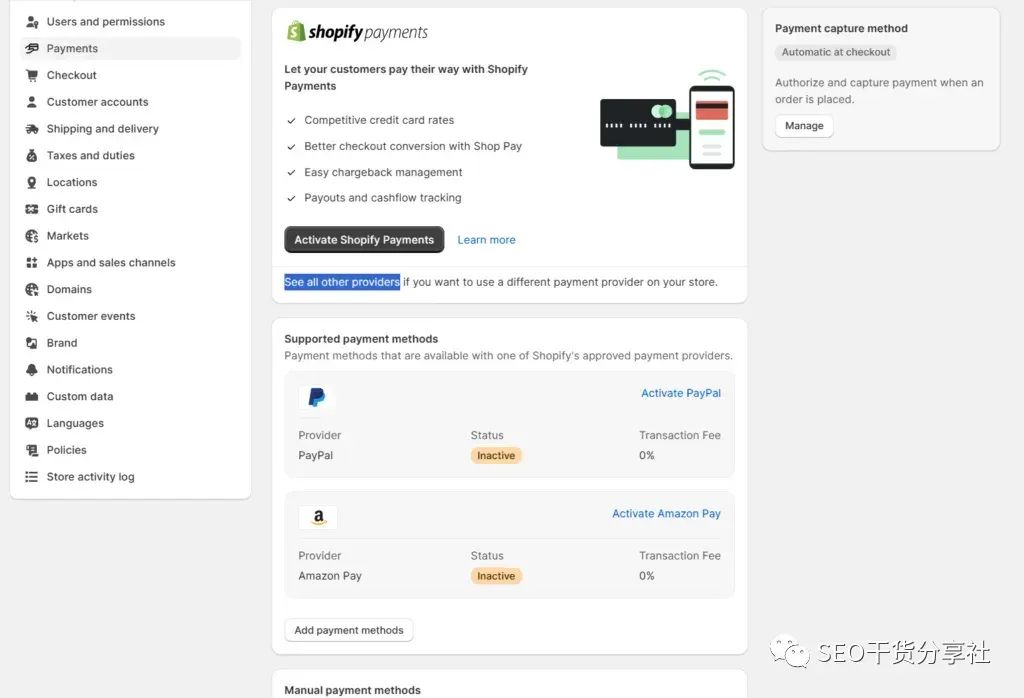
让我们看看实际的设置:
PayPal – 不用说,是目前最流行的支付方式。大陆需要企业版,香港企业版暂时不需要上传证明文件,但我觉得迟早会实现。而且香港PayPal汇率2.5%是固定的,明确告诉你不要用香港PayPal,否则要付费。
第三方支付商/查看其他所有商,这里根据您店铺所在地区列出了所有可用的第三方支付方式。中国大陆地区的支付方式主要推荐PingPong和2Checkout,有条件的话也可以使用其他支付方式。
其他替代支付方式 – 替代支付方式主要在部分地区使用,针对当地用户,覆盖率和使用效果不如国内的支付宝、微信,拉美的EBANX,韩国的EXIMBAY等。
手动付款方式
支付方式方面,国内用户可选择的支付方式非常有限,其他小众支付方式费用也相对较高,我们一般只提供一两种主流支付方式。不过最终还是要看你的情况,如果有好的想法,也可以设置沙盒模式进行测试。
最后就是付款方式的设置(自动/手动),一般我们选择自动汇款,如果有特殊情况也可以自行选择,设置完成后点击底部的Save按钮保存即可。
设置运费
同样进入首页准备通过你的网店销售>设置运费。进入之后,设置物流和运费如下图。运费可以分为四大设置:
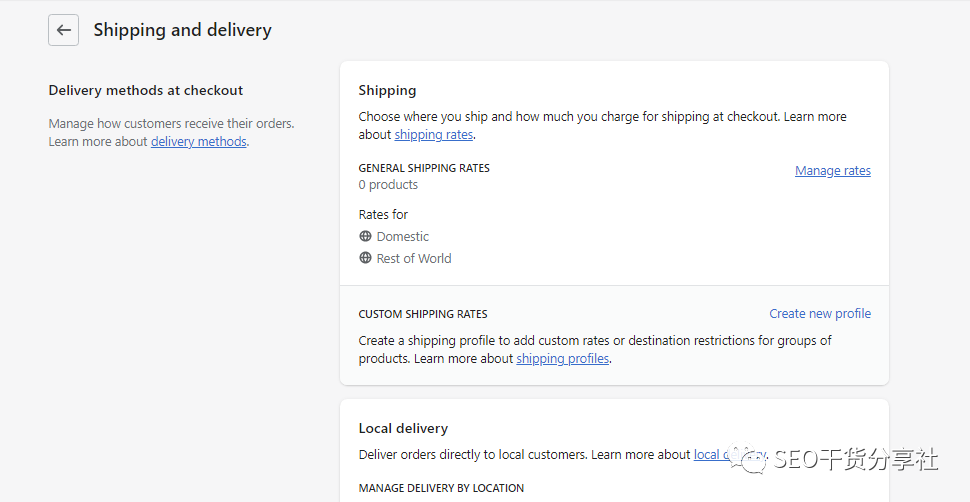
结账时的送货方式
这个是极其重要的设置,在 Shipping > GENERAL SHIPPING RATES 中我们输入的是常规的物流管理费用,这也是我们通过物流公司设置的主要设置。
1.首先点击管理费率。添加的产品显示在页面顶部。我们不需要调整它们。您将添加的产品将自动显示在这里。然后从这里添加产品发货。如果你做仓储,你可以有多个发货地点,一个仓储地址和一个国内发货地点。
2. 设置配送区域。您可以根据需要添加多个配送区域,如下所示。点击配送右侧的创建配送区域按钮,添加新的北美区域:
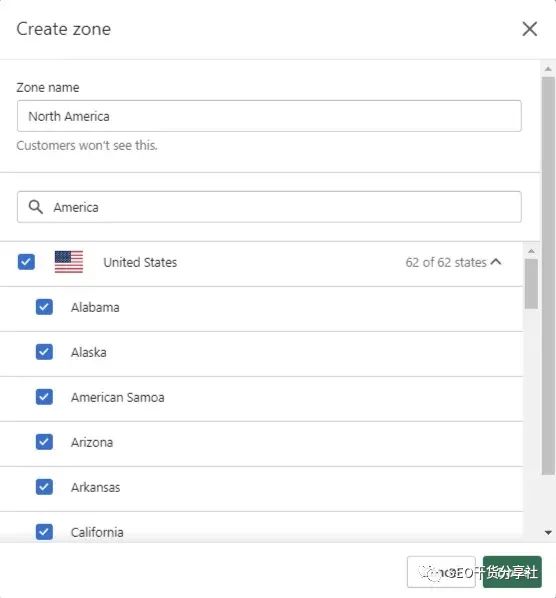
可以看到,你可以通过输入区域名称或者相关术语来搜索区域,然后选择你想要的区域并点击完成即可创建区域。区域已创建成功:
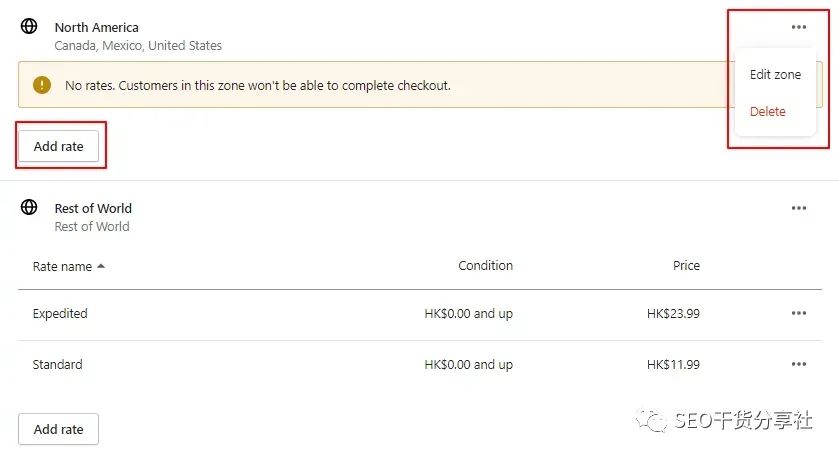
右侧还有更多按钮,我们可以删除或者编辑该区域。
3. 现在我们设置运费并点击添加费率。
如果您想根据托运人计算运费,您需要在运输和交付>账户和集成>管理集成中添加第三方运输公司。这里我们先给大家展示自定义运费。
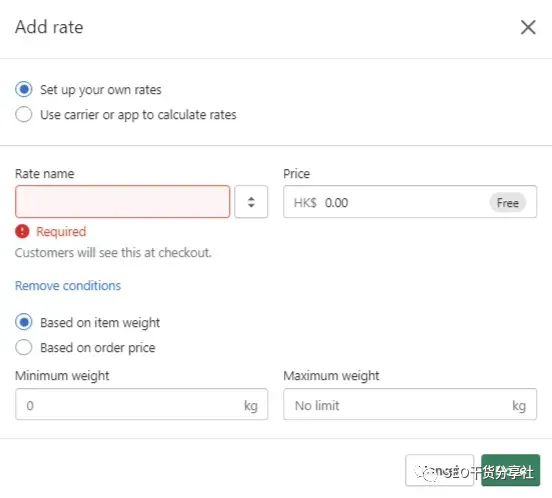
首先,我们需要设定商品费用名称,即运送方式。如果你不想花太多时间思考,可以从选项中选择一个(例如:Standard、Expedited、Heavy Goods Shipping),并根据实际运费填写 Price 栏位。接着,加入计算的理论依据(例如,根据不同重量或订单金额计算运费),并根据市场需求填写。最后,点击 Save 即可。
接下来,添加另一个区域并以相同方式保存。
保存运送设置
在运送区域页面底部,点击 Save,保存整个 GENERAL SHIPPING RATES。这样,基本运费设置就完成了。
设置特定运费
如果你需要为类似的批量产品(例如同一类别中的较大和较小的产品)添加特定的运费,则可以为较大的批量产品设置更高的运费。你可以使用自定义运费创建新的运输配置文件,类似于 WooCommerce 运输类别。
本地取货和本地送货
本地取货和本地送货是仓库老板需要设置的两个功能。你需要准备至少两个地址。在后台首页左下角进入设置 > 位置 > 添加位置。位置设置好后,你可以选择默认送货地址,然后回到这里设置本地送货费用。
请根据实际情况设置运费。
包裹和装箱单
设置货物的包装和装箱单对于运输和运费计算非常有用。如果你的产品种类繁多,则可能需要设置多种包装类型。
- 点击“包裹” > “添加包裹”,添加包裹类型。
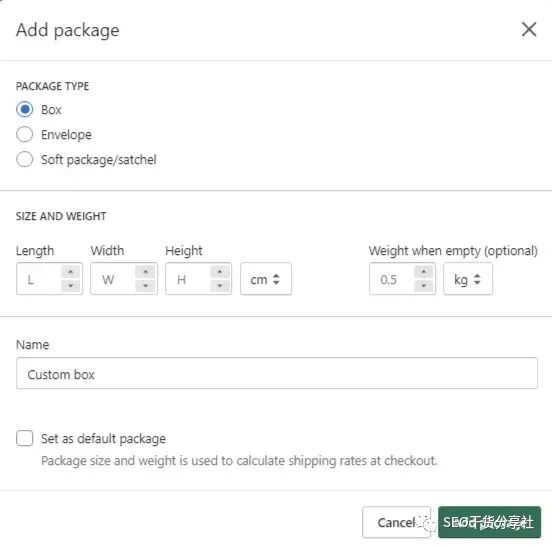
填好实际尺寸后,点击“添加包裹”就完成了。如有需要,您可以继续添加。
2.Packages>Add Package,这个就是装箱单,其实不用修改,因为需要一些相关的代码基础,但是我们也可以点击Edit来预览装箱单。现在大部分物流公司都有装箱单给你,如果你觉得比较保险的话,就自己打印出来跟货物一起寄过去吧。
账户和集成
这是用于添加第三方物流运输管理公司和完成订单信息服务,比如Fedex,DHL等,然后我们根据他们的费率提供运费计算,并通过增加他们的发货量来完成订单。
选择套餐及更多店铺设置
下图显示了我们为店铺进行的所有设置,但并非所有设置都需要调整,有些保持默认选项即可。如果你还没有开店的计划,可以暂时不考虑购买付费套餐。不过,通过添加信用卡并选择你想要购买的包装,基本上解锁了所有功能,你可以随时开始销售产品。
- General – 常规设置:包括您的商店名称、电子邮件地址、产品行业、时区、标尺、货币等。大多数情况下,这些在初次设置时已经填写好。
- Locations – 位置设置:根据你的实际情况设置商店和仓库的位置。
- Plan and Permissions – 套餐和权限:你可以在这里选择和购买套餐并正式开始销售。有 $20、$49、$299 三种套餐,还可以添加员工和关闭账户等操作。
- Payments – 支付:上文已详细说明。
- Notification – 通知:设置你希望如何接收店铺的消息。
- Store Languages – 店铺语言:有中文选项,不过大部分是机翻。
- Checkout – 结算付款:注意 Customer accounts 选项,选择 “Accounts are optional” 让客户不注册账号也能付款。其他选项请根据实际需求设置。
- Gift Cards – 礼品卡:根据实际需要设置,大部分时候可跳过。
- Billing – 账单:管理你的信用卡信息以及每个月需要付给 Shopify 的费用。
- Shipping and Delivery – 运送和配送:上文已详细说明。
- Files – 文件:上传用于店铺的媒体文件,如图片和视频,可在这里上传并在其他地方使用。
- Legal – 法律:设置店铺的一些政策说明,如隐私政策、退款政策、用户条款等,这些页面建议每一个都加上。
- Taxes – 税务:设置不同地区的税率。
- Sales Channels – 销售渠道:根据地区添加 POS(Point of Sale)、Facebook、Google、eBay、Amazon 等。其中,POS 类似于我们在饭店点餐后的付款模式。
设置完成后,你的店铺就基本完成了。接下来添加更多产品,确定开始销售后,购买一个套餐,基础套餐前三个月只要 $1/月,总共 $3。
绑定域名
经常有朋友问如何绑定域名,所以我单独写了一篇文章详细说明:Shopify 独立站如何绑定域名。你也可以继续往下看。
独立站当然需要独立域名。购买套餐后,添加独立域名,从 Online Store > Domains 进入绑定域名:
- 购买域名:可以从 Shopify 购买(价格较高)或从其他供应商处购买。也可以将已有的域名转移过来,或者不用转移,直接连接已有的域名。
- 绑定域名(解析域名):点击 “Connect existing domain”。以下是我的一个域名,可以先点击自动连接,但请确保你的域名没有在其他地方解析过。最好的方法是进入你的域名商后台删除所有记录。
- 手动绑定域名:如果自动连接不上,就手动绑定域名。点击 “Connect manually” > “Verify connection”。如果仍然连不上,Shopify 会提供一个 IP 地址,如图片中所示。按照步骤手动绑定域名,具体请参考文中说明或 Shopify 官方说明。
绑定域名后,你的店铺才是真正的独立站。
Shopify的费用
Shopify的费用:
域名费用:8.99美金一年到15美金一年不等,看你购买哪里的
套餐费用:20美金一个月起
交易佣金:2%的订单金额或更少,视套餐而定
交易手续费/处理费用:每一中支付方式各不相同,根据你使用的付款方式而定
其他费用,假如你购买了主题或者插件,按照主题商和插件价格而定,主题推荐Themeforest购买,60美金可以购买功能齐全的包含多个模板的主题。
起步的话价格整体是在2000多人民币一年,不算太高也不算太低,应该人人可以支付得起,主要是对新手小白太友好。
Shopify独立站的优势和缺点
优点:
操作简单,易上手
价格不算贵
可多渠道销售产品
拥有众多插件,可扩展很多功能
很适合中小卖家起步
缺点:
相对其他一些建站方式,起步套餐交易手续费2%有点高
虽然能绑定独立域名,但是还是要受限于shopify的规则,更像一个绑定了独立域名的网店